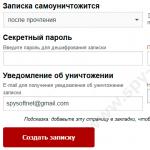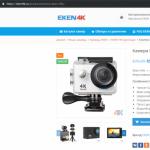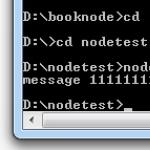Самые продвинутые графические редакторы вроде инструментов компании Adobe стоят немалых денег. Но есть бесплатные и вполне достойные альтернативы, возможностей которых хватит большинству. Издание для фотографов и дизайнеров Creative Bloq выбрало The best free graphic design software лучшие среди подобных программ и сервисов.
Бесплатные векторные редакторы
Предназначены для создания и редактирования логотипов, интерфейсов и прочей масштабируемой графики.
Gravit Designer - ранее известный как Gravit - это полнофункциональный векторный редактор. Он подходит для любых задач: от дизайна интерфейсов и иконок до работы с презентациями, иллюстрациями и анимацией.
Аккуратный интуитивный интерфейс Gravit Designer можно настраивать под себя. Редактор содержит массу инструментов для создания прекрасных детализированных векторных изображений. Среди них - неразрушающие (их действие можно отменять) функции для работы с булевыми операциями, инструменты «Нож» и «Граф путей» плюс множество режимов заливки и смешивания, а также мощный текстовый движок.
Если вам понадобится получить доступ к работе на ходу, облачный сервис Gravit Cloud позволит вернуться к проекту на любом устройстве.
2. Vectr

- Платформы: веб, Windows, macOS, Linux.
Vectr предлагает все функции, которые только могут понадобиться для создания векторной графики, плюс множество опций для использования фильтров, теней и . Этого хватит, чтобы справиться с большинством повседневных дизайнерских задач. Особенно полезны возможности совместного редактирования и синхронизации, благодаря которым можно работать когда и где угодно в тандеме с другими людьми.

- Платформы: веб.
Если вам нужно быстро создать или отредактировать простой SVG-файл, есть несколько , которые подойдут для этой задачи не хуже Adobe Illustrator. В числе лучших из них - SVG-Edit.
Этот редактор целиком создан на HTML5, CSS3 и JavaScript и не использует серверы для обработки данных. Код SVG-Edit открыт. Поэтому при желании вы можете скачать его и модифицировать, чтобы создать свою версию редактора.
SVG-Edit располагает всеми базовыми инструментами векторного редактора. Но поддерживает только формат SVG.

Этот мощный редактор предлагает множество инструментов и функций, которые часто недоступны в других аналогичных программах. Среди них - альфа-смешивание, клонирование объектов и маркеры.
Полная поддержка различных цветовых моделей делает Inkscape достойной Adobe Illustrator как для веб-дизайна, так и в сфере полиграфии. При всей простоте интерфейса в этой программе можно создавать невероятно комплексные работы.
Отдельного внимания заслуживают такие возможности, как преобразование растровых изображений в векторные, создание обводки с переменной шириной и поддержка файлов Illustrator.
Бесплатные растровые редакторы
Предназначены для создания и редактирования любых немасштабируемых рисунков и фотографий.
1. GIMP

- Платформы: Windows, macOS, .
Бесплатный графический редактор с открытым исходным кодом. GIMP укомплектован богатым набором функций для рисования, цветокоррекции, клонирования, выделения, улучшений и других действий. Интерфейсом GIMP отличается от популярнейшего Photoshop, но долго искать нужные инструменты вам не придётся.
Команда GIMP позаботилась о совместимости, так что вы сможете без проблем работать со всеми популярными форматами изображений. Кроме того, в GIMP встроен файловый менеджер, похожий на Bridge из программ от компании Adobe.

- Платформы: Windows.
Если вы работаете на Windows и не нуждаетесь в таком количестве инструментов, как у GIMP, вашим идеальным редактором может стать Photo Pos Pro. Последний создан с прицелом на редактирование изображений и отлично справляется с типичными задачами вроде регулировки контрастности, освещения и насыщенности. Но Photo Pos Pro подходит и для более сложных манипуляций.
Эта программа может похвастать очень дружелюбным интерфейсом и детальной справкой, которая помогает разобраться новичкам. Если вы сделать Photo Pos Pro ещё функциональнее, к вашим услугам множество расширений и плагинов .
3. Krita

- Платформы: Windows, macOS, Linux.
Ещё один редактор с открытым исходным кодом. Krita существует с 1999 года и постоянно совершенствуется, чтобы соответствовать нуждам концепт-художников, иллюстраторов, специалистов по визуальным эффектам, дорисовке и текстурам.
Программа включает набор самых разных кистей и поддерживает множество плагинов: от продвинутых фильтров до вспомогательных инструментов для работы с перспективой.
В числе самых интересных функций - стабилизаторы кистей, которые сглаживают линии, режим зацикливания для создания бесшовных паттернов и текстур, а также всплывающая палитра для быстрого выбора цвета.
4. Pixlr

- Платформы: веб, iOS, Android.
Pixlr предлагает более 600 эффектов, наложений и рамок. В этом сервисе можно делать всё, чего стоит ждать от : изменять размер изображений, обрезать их, удалять эффект красных глаз, отбеливать зубы и многое другое.
Если вы знакомы с Photoshop, то очень быстро освоите веб-версию Pixlr. Интерфейсы этих редакторов очень похожи.

- Платформы: Windows.
Paint.NET является альтернативой программе Paint, встроенной во все версии Windows. Но пусть схожесть названий не сбивает вас с толку: Paint.NET гораздо более продвинутый и полезный редактор.
Команда разработки делает упор на простоту использования и совершенствует в Paint.NET скорее функции для редактирования снимков, чем возможности дизайна графики. Тем не менее Paint.NET позволяет управлять перспективой, манипулировать пикселями на холсте, клонировать выделенные зоны и так далее.
Благодаря поддержке слоёв, широкому выбору инструментов для выделения и настроек вроде яркости / контрастности и кривых, Paint.NET можно рассматривать как достойную замену Photoshop.

- Платформы: веб.
Sumo Paint быстро работает в вебе и справляется с задачами не хуже настольных редакторов. Но для его запуска вам понадобится Adobe Flash Player. Так что Sumo Paint не для iOS-устройств.
Арсенал настроек и функций Sumo Paint включает карандаши, кисти, текст, градиенты, клонирование, формы и не только. Всё это всегда в зоне видимости на плавающей панели вроде той, что вы могли видеть в .
Бесплатные редакторы 3D-графики
Предназначены для работы с 3D-моделями, эффектами и анимациями.

- Платформы: веб.
SketchUp Free можно назвать идеальной точкой входа в мир 3D-графики. Этот редактор дружелюбно вводит новичка в курс дела и прощает ему все допущенные ошибки. Вы можете начать с простого рисования линий и форм, а потом преобразить их в 3D-объекты.
Если вам понадобится вдохновение, можете бесплатно скачать модели различных объектов из библиотеки 3D Warehouse через форму поиска на сайте SketchUp.

- Платформы: Windows, macOS.
С помощью Daz Studio можно кастомизировать, перемещать в пространстве и различные 3D-объекты вроде людей, животных, предметов.
Вы можете создавать уникальных персонажей, миры, различные элементы дизайна и многое другое. Но в Daz Studio отсутствуют возможности моделирования и текстурирования, доступные в платных альтернативах. Подробную таблицу со сравнением редакторов смотрите на сайте проекта.

- Платформы: Windows, macOS.
Hexagon - бесплатный инструмент для 3D-моделирования. В нём есть всё необходимое для создания детализированных моделей, готовых к финальному рендерингу.
Среди инструментов и функций программы вы найдёте возможность быстрого импорта из Daz Studio, заготовки для различных объектов, кисти для ручного моделирования, UV-развёртку (нанесение плоских текстур на трёхмерный объект), продвинутые инструменты рисования и мгновенное затенение (instant ambient occlusion).
Программы Daz Studio и Hexagon созданы одним разработчиком и дополняют друг друга. Вместе они составляют полный бесплатный комплект для работы с 3D-графикой.

- Платформы: Windows, macOS, .
Blender - это продвинутый бесплатный редактор 3D-графики с открытым исходным кодом, доступный для всех основных платформ.
Разработчики постоянно развивают Blender. Он поддерживает все возможные операции с 3D-графикой: позволяет моделировать, текстурировать, анимировать, рендерить и компоновать.

- Платформы: Windows, macOS.
Если вам интересно искусство цифровой скульптуры, попробуйте программу Sculptris от разработчика Pixologic. Она подходит одинаково хорошо для любого уровня подготовки. Новички получают хороший стартовый инструмент, а уже опытные цифровые художники - платформу для быстрой и удобной реализации идей.
Sculptris основана на редакторе ZBrush от того же разработчика - самом популярном приложении для цифровой скульптуры. Когда вы будете готовы перейти на следующий уровень, то сможете легко переключиться на ZBrush.

- Платформы: Windows, macOS, Linux.
Houdini - инструмент для работы с 3D-анимацией и визуальными эффектами, который часто используют при работе над фильмами, телепередачами и другим медиаконтентом.
Стоимость редактора начинается с 2 000 долларов. Но разработчики программы - Side Effects Software - разрешают использовать версию Houdini Apprentice бесплатно. Благодаря ей вы можете получить доступ ко всем функциям полной версии и оттачивать мастерство на личных проектах. Только Houdini Apprentice предназначена исключительно для некоммерческих и образовательных целей.
Бывают случаи, когда вы просто хотите преобразовать определенное изображение в вектор и именно здесь вам пригодится лучшее программное обеспечение для векторизации изображений .
В зависимости от того, чего вы хотите достичь, программное обеспечение для векторизации изображений лучше, чем начинать с нуля, потому что оно более точное и чистое, если вы не профессионал в этом.
Вы пробовали какую-нибудь из этих программ? Если да, дайте нам знать, какая из них и как он оказался для вас лучше, оставив комментарий в разделе ниже.
Итак, каковы же лучшие инструменты для векторизации изображений?
1. Vextractor
Это лучшее программное обеспечение для векторизации изображений преобразует растровые изображения, такие как рисунки или карты, и другие, такие как фото логотипы и иллюстрации, в векторный формат.
Программа сохраняет преобразованные изображения в векторные форматы DXF, WMF, EMF, EPS, AI или SVG, которые можно импортировать в популярные приложения векторной графики, такие как Corel Draw, AutoCAD и Illustrator, и другие.
Некоторые функции и инструменты включают в себя масштабирование, прокрутку, выбор цвета, поддержку TWAIN для импорта изображений, автоматическое распознавание линий и дуг или окружностей, преобразование цветных и черно-белых изображений для распознавания, встроенный векторный редактор для редактирования. результаты векторизации, сплайны Безье для создания кривых и многое другое.
2. Inkscape

Это бесплатный инструмент с векторным графическим редактором с открытым исходным кодом, в функции которого входят инструменты для редактирования фотографий, изображений и текста, а также поддержка большинства графических форматов, таких как SVG, PNG, WMF, PDF и многих других.
Являетесь ли вы иллюстратором, дизайнером, веб-дизайнером или просто хотите создавать векторные изображения, это лучшее программное обеспечение для векторизации изображений.
3. WinTopo

Это высококачественное программное обеспечение для преобразования файлов изображений в различных форматах, таких как JPG, PNG, BMP, GIF или TIF, и отсканированных изображений в полезные файлы векторных изображений, подходящие для приложений САПР, ГИС и ЧПУ.
Он поставляется в двух версиях: Freeware и Pro .
Первое, WinTopo Freeware, совершенно бесплатно для всех, но все же дает лучшие результаты, чем большинство коммерческих альтернатив, которые довольно дороги, и имеет более 10 миллионов пользователей по всему миру.
С другой стороны, WinTopo Pro, профессиональная версия, имеет больше возможностей обработки и более тонкий контроль при преобразовании изображений в векторы или векторизации изображений.
Он включает в себя опции предварительной обработки, которые помогают получать оптимальные результаты, а также более продвинутый механизм векторизации, созданный за годы программирования, проектирования и обработки изображений.
Каждая из этих версий поставляется с векторизацией в одно касание, распознаванием дуг, сглаживанием и уменьшением полилиний, предварительным просмотром в окнах параметров, автоматическим масштабированием, а также различными форматами сохранения векторов.
Тем не менее, Pro версия имеет больше функций, таких как, например, географическая привязка, пакетная обработка, параметры негатива и яркости, заполнение отверстий, удаление пятен и обрезка.
4. Vector Magic

Это одна из самых популярных программ для векторизации изображений, которую вы можете использовать для быстрого преобразования растровых изображений в векторы и подготовки ваших рисунков к печати или вышивания, резки и других процессов.
С помощью этого инструмента вы можете автоматически конвертировать изображения в настоящие SVG, EPS и PDF-векторы онлайн, загружая их без необходимости устанавливать программное обеспечение, и вы получите мгновенные результаты.
Он также поставляется с настольным автономным приложением для векторизации изображений, с поддержкой форматов файлов и вывода AI или DXF, а также хорошо сочетается с Illustrator, Corel и другими программами.
Векторизация происходит автоматически, когда Vector Magic обнаруживает ваше изображение, анализирует и предоставляет соответствующие настройки для векторизации, а затем отслеживает формы в полном цвете, после чего вы можете просмотреть результат.
Другие функции включают субпиксельную точность, с которой вы можете отследить каждый бит информации, и точные пиксели среза, чтобы воссоздать намерение исходного изображения, правильное количество узлов, размещенных в отличных местах, облегчает работу с результатом, легко используйте параметры для редактирования результатов в Интернете и в приложении для настольных компьютеров, а также трассировку изображения для выделения фигур и создания реального векторного изображения.
В сети есть и другие сервисы, которые утверждают, что векторизуют изображения, но в действительности они просто встраивают пиксели, не отслеживая их по векторам, оставляя размытый файл при масштабировании.
Vector Magic всегда отслеживает ваше растровое изображение, тщательно выявляя лежащие в его основе фигуры, и предоставляет вам настоящее векторное изображение со всеми его преимуществами.
В отличие от этого, в Интернете доступно множество сервисов, которые утверждают, что преобразуют растровые изображения в векторы, но в действительности они просто встраивают пиксели, не отслеживая их в виде векторных фигур.
5. Vectorizer

Этот векторизатор изображений преобразует растровые изображения, такие как PNG, BMP и JPEG, в масштабируемую векторную графику или SVG.
Vectorizer преобразует эти растровые изображения без потери качества графики, что делает их легко масштабируемыми. Некоторые примеры включают логотипы, татуировки, клипарты, наклейки и дизайны футболок.
6. BoxySVG

BoxySVG — это относительно простой в использовании инструмент. В отличие от инструментов, перечисленных выше, эта программа не предлагает расширенных функций, но она идеально подходит для новичков.
Как только вы освоите этот инструмент и научитесь создавать векторные изображения, вы сможете поиграть с опциями типографии и геометрии. Как только вы будете удовлетворены результатами, вы можете экспортировать SVG-файлы в другие форматы.
Графические редакторы предназначены для обработки на компьютере графических изображений. Способы редактирования изображений существенно зависят от способов кодирования изображения в компьютере.
Способ кодирования информации с помощью последовательности байт называют форматом. Графический формат — это способ записи графической информации. Все графические форматы подразделяются на растровые и векторные .
Растровый формат характеризуется тем, что все изображение по вертикали и горизонтали разбивается на достаточно мелкие прямоугольники - так называемые элементы изображения , или пикселы (от английского pixel - picture element).
Кроме размера изображения, важной является информация о количестве цветов, закодированных в файле. Цвет каждого пиксела кодируется определенным числом бит. В зависимости от того, сколько бит отведено для цвета каждого пиксела, возможно кодирование различного числа цветов. Если для кодировки отвести лишь один бит, то каждый пиксел может быть либо белым (значение 1), либо черным (значение 0). Такое изображение называют монохромным. Если для кодировки отвести четыре бита, то можно закодировать 2 4 = 16 различных цветов, отвечающих комбинациям бит от 0000 до 1111. Если отвести 8 бит — то такой рисунок может содержать 2 8 = 256 различных цветов. 16 бит — 2 16 = 65 536 различных цветов (так называемый High Color ). И, наконец, если отвести 24 бита, то потенциально рисунок может содержать 2 24 = 16 777 216 различных цветов и оттенков (True Color ).
Способ разделения цвета на составляющие компоненты называется цветовой моделью . В компьютерной графике применяются три цветовые модели: RGB , CMYK и HSB .
Наиболее распространенным способом кодирования цвета является модель RGB . При этом способе кодирования любой цвет представляется в виде комбинации трех цветов: красного (Red), зеленого (Green) и синего (Blue), взятых с разной интенсивностью. Интенсивность каждого из трех цветов — это один байт (т. е. число в диапазоне от 0 до 255).
В векторном формате рисунок представляется в виде комбинации простых геометрических фигур — точек, отрезков прямых и кривых, окружностей, прямоугольников и т. п. При этом для полного описания рисунка необходимо знать вид и базовые координаты каждой фигуры, например координаты двух концов отрезка, координаты центра и диаметр окружности и т. д.
Этот способ кодирования идеально подходит для рисунков, которые легко представить в виде комбинации простейших фигур, например для технических чертежей. У векторной графики много достоинств. Она экономна в плане дискового пространства, необходимого для хранения изображений: это связано с тем, что сохраняется не само изображение, а только некоторые основные данные, используя которые программа всякий раз воссоздает изображение заново.
Кроме того, описание цветовых характеристик почти не увеличивает размер файла. Объекты векторной графики легко трансформируются и модифицируются, что не оказывает практически никакого влияния на качество изображения. Масштабирование, поворот, искривление могут быть сведены к элементарным преобразованиям над векторами.
Графические редакторы, предназначенные для работы с растровыми изображениями, называются растровыми редакторами . Наиболее распространены такие редакторы, как Adobe Photoshop, Microsoft Paint, входящий в состав Windows.
Для работы с векторными изображениями предназначены векторные редакторы . Среди них популярны Corel Draw, Adobe Illustrator, 3-D Max и другие.
Графический редактор - это специальная программа, предназначенная для просмотра и на компьютере. Кроме того, подобное ПО позволяет самостоятельно делать рисунки. Впервые представление данных в графическом виде на компьютере было реализовано в 50-х годах прошлого века. Именно в то время разрабатывались графические программы для ЭВМ, применявшихся в военной и научной сферах. В настоящий момент существуют три основные разновидности графических редакторов - растровые, векторные и гибридные.
Основные функции графических редакторов
К основным функциям графических редакторов можно отнести:
- в редакторе может создаваться как вручную, так и с использованием особых инструментов (штампов, кривых и т. д.).
- Преобразование уже готового изображения. Фотографии и картинки можно перемещать, поворачивать и масштабировать. Также такие программы предоставляют возможность работы с отдельными частями изображения. К примеру, обычно бывает доступной такая функция, как удаление фрагмента изображения. Картинки также можно копировать как полностью, так и частями, а еще склеивать и раскрашивать.
- Ввод текста в картинку. Пользоваться при этом обычно можно самыми разными шрифтами - как современными, так и стилизованными «под старину».
- Работа с внешними устройствами. Нарисованное или отредактированное изображение при желании можно распечатать на принтере, не выходя из программы. Разумеется, файл можно сохранить в любую папку на жестком или внешнем диске.
Растровые редакторы
Растровый графический редактор - это инструмент, предназначенный, прежде всего, для обработки уже готовых изображений. Это программное обеспечение гарантирует максимально точную передачу тонов и полутонов. Состоит из множества точек, называемых пикселями. Растровые картинки отличаются максимальной реалистичностью. Качество при этом определяется количеством пикселей, а также их способностью передавать цвет. Чем больше точек разных оттенков содержит изображение, тем оно четче. Растровые графические редакторы имеют один небольшой недостаток. Свободное масштабирование изображений с их использованием без потери качества невозможно. Дело в том, что каждая картинка содержит строго фиксированное количество точек. Поэтому, допустим, при увеличении изображения точки просто станут больше. То есть картинка потеряет четкость.
Чаще всего растровое изображение сохраняется в Однако большинство редакторов поддерживает и такие распространенные форматы, как bmp, gif, tif и т. д.

Векторные графические редакторы
Векторный графический редактор - это программа, предназначенная для создания изображений высокой точности. Это могут быть, к примеру, чертежи или схемы. Такие картинки отличаются гораздо большей четкостью, чем растровые. Все элементы описываются математически. Поэтому увеличение такой картинки может выполняться абсолютно без потери четкости. Однако такой реалистичности изображения, как растровый редактор, векторный обеспечить не может.
Графические редакторы векторной графики позволяют не только выполнять рисунки вручную, но и преобразовывать в схемы растровые изображения. Для этого используется так называемый метод трассировки. Таким образом, к примеру, обычное фото можно преобразовать в стильный постер. Файлы, в которые сохраняются векторные рисунки, по сравнению с файлами растровых имеют небольшой объем.

Гибридные графические редакторы
В гибридном графическом редакторе для создания изображения можно использовать как растровые, так и векторные инструменты. Основным недостатком таких программ можно назвать сложность в использовании. Поэтому они до сих пор не получили особо широкого распространения.
Растровый редактор Paint
Итак, графический редактор - что это такое? Это очень удобное ПО, незаменимый инструмент в работе художников, фотожурналистов, инженеров, архитекторов и т. д. Сегодня существуют редакторы как очень сложные, предназначенные для профессионалов, так и более простые, используемые обычными людьми. К последним можно отнести и Paint - однооконный растровый редактор, имеющийся практически на каждом домашнем компьютере. Большую часть окна этой программы занимает область рисунка. в Paint расположен слева. Программа позволяет осуществлять свободное рисование, масштабировать картинки, изменять их цвет, стирать ненужные детали, а также практически в один клик отменять все эти действия.

Растровый редактор Adobe Photoshop
Как и все растровые графические редакторы, Adobe Photoshop предназначен для работы, прежде всего, с цифровыми фотографиями. Разрабатывалась эта программа как инструмент для профессионалов, однако очень быстро завоевала популярность и у любителей. Основной ее отличительной особенностью является поистине неограниченный список возможностей инструментария. При помощи этой программы легко вырезать отдельные части изображений, создавать маски, изменять пропорции картинок и их отдельных частей. При желании к фотографии или картинке можно применять самые разные эффекты, изменять их цвет, яркость, насыщенность, контрастность и т. д.

Векторный редактор Corel Draw
Рабочие инструменты графического редактора Corel Draw - это, прежде всего, геометрические фигуры, которые можно преобразовывать в любые другие изображения, а также кривые. С использованием последних несложно довести до совершенства нарисованную от руки картинку. Закрашивать полученные изображения можно самыми разными методами. При желании допускается использовать как просто цвета, так и разного рода узоры и текстуры.
Рисунки в программе Corel Draw создаются на рабочем листе, размещенном в центре окна. Панель инструментов располагается в левой части.
Графический редактор - это вещь, которая может оказаться полезной в самых разных ситуациях. Научиться пользоваться хотя бы самым простым, безусловно, стоит. При помощи такого ПО можно превратить любую невзрачную фотографию в настоящее произведение искусства, сделать карикатуру или нарисовать интересную картинку и отослать ее друзьям.
Графические редакторы – это инструменты компьютера для получения и обработки графических изображений: рисунков, картинок, чертежей, диаграмм, графиков и т.д., которые получаются на экране монитора и могут быть напечатаны.Обращаем ваше внимание на то, что в современных графических редакторах, как правило, есть возможность работы как с растром, так и с векторными объектами. Например, использовать в растровых редакторах кривые Безье, текстовые символы. Однако преимущественная направленность на работу с графикой определенного типа сохраняется.
Редакторы для работы с векторной графикой:
Adobe Illustrator позволяет создавать векторные изображения любого уровня сложности, используя стандартные в этой области инструменты рисования и возможности управления цветом. Понятный интерфейс и легкий доступ ко всем функциям приложения обеспечивают профессиональный уровень контроля всего процесса создания графики.
Corel Draw – один из мощнейших пакетов, предназначенных для создания векторной графики. С помощью инструментов CorelDraw можно создавать различной сложности иллюстрации, буклеты, логотипы и т.п. В программе имеются средства для редактирования кривых, созданных с помощью мышки.
Macromedia FreeHand – уникальная многостраничная среда для создания сложных иллюстраций и макетов для публикации в печати. В отличие от Adobe Illustrator, программа поддерживает работу с многостраничными документами, что позволяет использовать ее для верстки. Начиная с одиннадцатой версии редактора в документ можно вставлять SWF-ролики.
Inkscape – свободно распространяемый векторный редактор. Имеет гибкие инструменты для рисования, мощный инструмент для работы с текстом, позволяет использовать кривые Безье и Корню.
Редакторы для работы с растровой графикой
ADOBE PHOTOSHOP является безусловным лидером среди профессиональных графических редакторов за счет своих широчайших возможностей, высокой эффективности и скорости работы. В данном редакторе имеются все необходимые средства для создания, коррекции, монтажа и подготовки изображений к печати.
Основное назначение программы – создание фото реалистичных изображений, работа с цветными изображениями, ретуширование, цветокоррекция, коллажирование и др. Adobe Photoshop располагает всеми средствами для работы с точечными изображениями с возможностью работы с многослойными изображениями.
PAINT - простой растровый графический редактор компании Microsoft, входящий в состав операционной системы Windows. Отличается интуитивным и инновационным пользовательским интерфейсом. В новой версии Paint.NET стали доступными средства для работы со слоями, а также появились бесконечная отмена действия, специальные эффекты и широкое разнообразие других полезных инструментов.
COREL PHOTO-PAINT предназначен для обработки растровых фотоизображений. С его помощью можно выполнять профессиональную подготовку изображений для публикации, как в печатных изданиях, так и в сети Internet, также в формате PDF. Имеет средства для создания нестандартных интерфейсов программ, Web-графики, создания изображений на основе монтажа, коллажа, рисования кистями и готовыми объектами.
Не имеет такой популярности как Adobe Photoshop, но сопоставим с ним по техническим возможностям. GIMP - свободно распространяемый графический растровый редактор, поддерживающий более тридцати форматов изображений, содержит средства для работы со слоями, масками, фильтрами и режимами смешивания. В арсенале программы есть огромный спектр инструментов для цветокоррекции и обработки любых фотографий и изображений.Функционал графического редактора можно дополнить многочисленными плагинами и расширениями, написанными специально для GIMP. Обычно их создают не именитые компании, а обычные программисты, но несмотря на это, некоторые плагины не имеют аналогов даже в именитых программах для рисования и обработки фотографий.
GIMP поддерживает работу с фильтрами, кистями, градиентами и палитрами. Кисти могут быть векторными, растровыми и анимированными. Есть поддержка кистей Photoshop.
Все используют редакторы изображений по-своему. Некоторые обрабатывают фотографии, другие рисуют, третьи - делают рекламные материалы. Для каждой задачи нужен разный интерфейс.
GIMP поддерживает графические планшеты и другие устройства ввода, позволяет перенастроить интерфейс под определенные нужды любого творца. Например, можно легко переназначить любые горячие клавиши, даже не заходя в меню настройки.
GIMP - программа, созданная для миллионов. Чтобы обрабатывать фотографии, в ней созданы многочисленные инструменты, фильтры с удобным интерфейсом и информативные панели. Художникам будет приятно работать с кистями, которые могут реагировать на силу нажатия, направление и скорость движения по холсту.
Как известно, общую картину создают мелочи, тут мелких "удобностей" предостаточно. Например, при первом же запуске GIMP сам определит язык вашей операционной системы и будет с вами общаться на вашем родном языке.
Так уж повелось, что GIMP - свободная программа. Это значит, что его разработкой занимается команда профессионалов; энтузиастов, которые работают на добровольных началах.
GIMP, в отличие от Photoshop, - совершенно бесплатный графический редактор, и благодаря лицензии GNU GPL, под которой он создается, его можно копировать и распространять без каких-либо ограничений. Его можно использовать как в образовательных учреждениях, так и в любых коммерческих организациях.
Ключевые термины
Компьютерная графика - это область информатики, занимающаяся созданием, хранением и обработкой различных изображений (рисунков, чертежей, мультипликации) на компьютере.
Растровая графика – способ представления изображений в виде совокупности отдельных точек (пикселей) различных цветов или оттенков.
Векторная графика - способ представления объектов и изображений, основанный на математическом описании элементарных геометрических объектов, обычно называемых примитивами, таких как: точки, линии, сплайны, кривые Безье , круги и окружности, многоугольники.
Пиксель – самый маленький элемент изображения, точка.
Разрешение изображения - степень детализации изображения, число пикселей (точек) отводимых на единицу площади.
Физический размер изображения – высота и ширина изображения в пикселях (для отображения на экране) или в единицах длины (миллиметрах, сантиметрах, дюймах) – для печати на бумаге.
Цветовая модель - описание цветовых оттенков с помощью смешивания нескольких основных цветов.
Формат файла - структура файла, определяющая способ его хранения и отображения на экране или при печати. Формат файла обычно указывается в его имени, как часть, отделённая точкой (обычно эту часть называют расширением имени файла).
Список ключевых терминов приводится в конце каждого модуля. Они предназначены для того, чтобы учащийся смог проверить их усвоение и дать определение каждому термину.
Преподаватели используют список терминов при устном опросе.
Все ключевые термины также определены в глоссарии, в конце курса, где приводятся их определения, и в предметном указателе, который помогает найти место их описания.
Краткие итоги
Компьютерная графика - это область информатики, занимающаяся созданием, хранением и обработкой различных изображений (рисунков, чертежей, мультипликации) на компьютере.
Компьютерную графику разделяют на векторную и растровую.
Под растровым понимают способ представления изображения в виде совокупности отдельных точек (пикселей) различных цветов или оттенков.
В векторной графике все изображения описываются в виде математических объектов – контуров, т.е. изображение разбивается на ряд графических примитивов – точки, прямой , ломанной, дуги, многоугольника.
Оба этих способа кодирования графической информации имеют свои особенности и недостатки.
Степень детализации изображения, число пикселей (точек) отводимых на единицу площади называют разрешением.
Физический размер изображения может измеряться как в пикселях, так и в единицах длины (миллиметрах, сантиметрах, дюймах). Он задается при создании изображения и хранится вместе с файлом.
Цветовые модели описывают цветовые оттенки с помощью смешивания нескольких основных цветов. Любой цвет можно разложить на оттенки основных цветов и обозначить его набором цифр – цветовых координат.
Цветовая модель RGB ( Red (красный), Green (зеленый), Blue (синий)).
Для описания конкретного оттенка нужно в скобках описать количество (интенсивность) каждого из основных цветов: сначала красного, потом зеленого, потом синего. Например, (240, 160, 25) - оранжевый цвет.
Цветовая модель CMYK ( Cyan (голубой), Magenta (пурпурный), Yellow (желтый), Black (черный)).
Модель используют для получения полиграфического оттиска. Цветовая модель HSB
Модель HSB (H - Оттенок ( hue ), S - Насыщенность ( saturation ), B - Яркость ( brightness ))